Comment OCR PDF sur iOS avec UPDF ?
Travailler avec des PDF numérisés sur votre iPhone peut s'avérer fastidieux, car le texte est généralement bloqué dans les images. UPDF pour iOS offre une puissante fonction OCR PDF qui permet d'extraire ou de copier du texte et des images à partir de documents numérisés. Il vous permet même de créer un PDF modifiable et indexable, tout en conservant la mise en page d'origine.
UPDF pour iOS peut extraire du texte d'images ou de PDF numérisés. Il prend en charge plusieurs langues et leurs variantes pour une reconnaissance optique de caractères (OCR) précise. En bref, il simplifie et assouplit considérablement la gestion des documents numérisés sur votre iPhone.
Téléchargez UPDF 2.0 dès aujourd'hui. Téléchargez-le sur l'App Store ou cliquez sur le bouton ci-dessous pour commencer.
Windows • macOS • iOS • Android 100% sécurisé
Comment OCR PDF sur iPhone ?
UPDF pour iOS offre une méthode rapide et simple pour effectuer la reconnaissance optique de caractères (OCR) sur des documents numérisés. Suivez les étapes ci-dessous pour effectuer la reconnaissance optique de caractères (OCR) sur un PDF sur iPhone :
Étape 1. Ouvrez l' application UPDF sur votre iPhone. Cliquez sur l'icône « + » en bas à droite et appuyez sur « Fichiers » pour sélectionner le PDF numérisé.
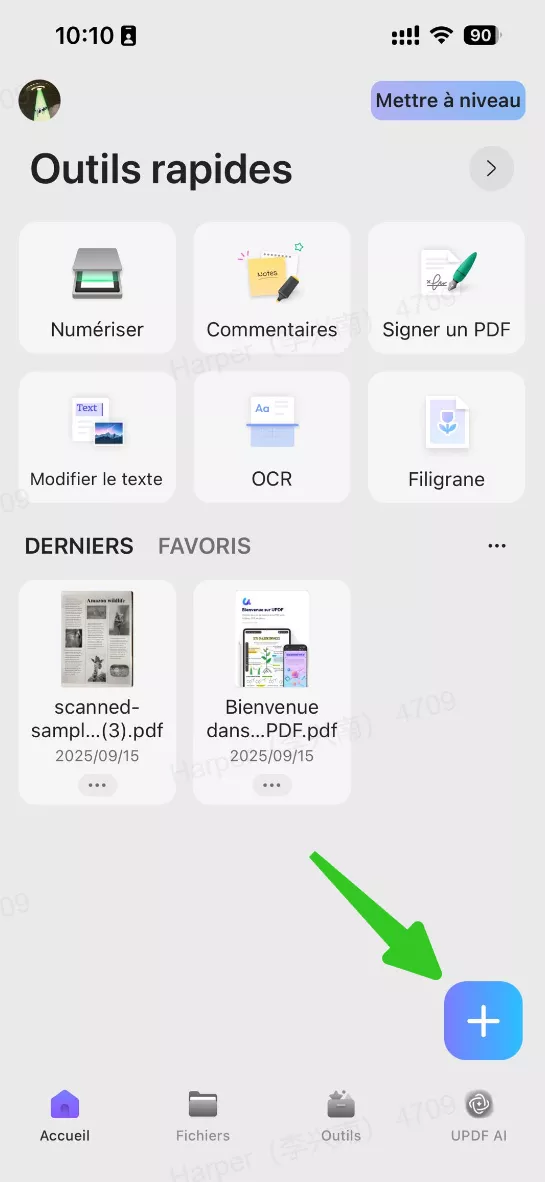
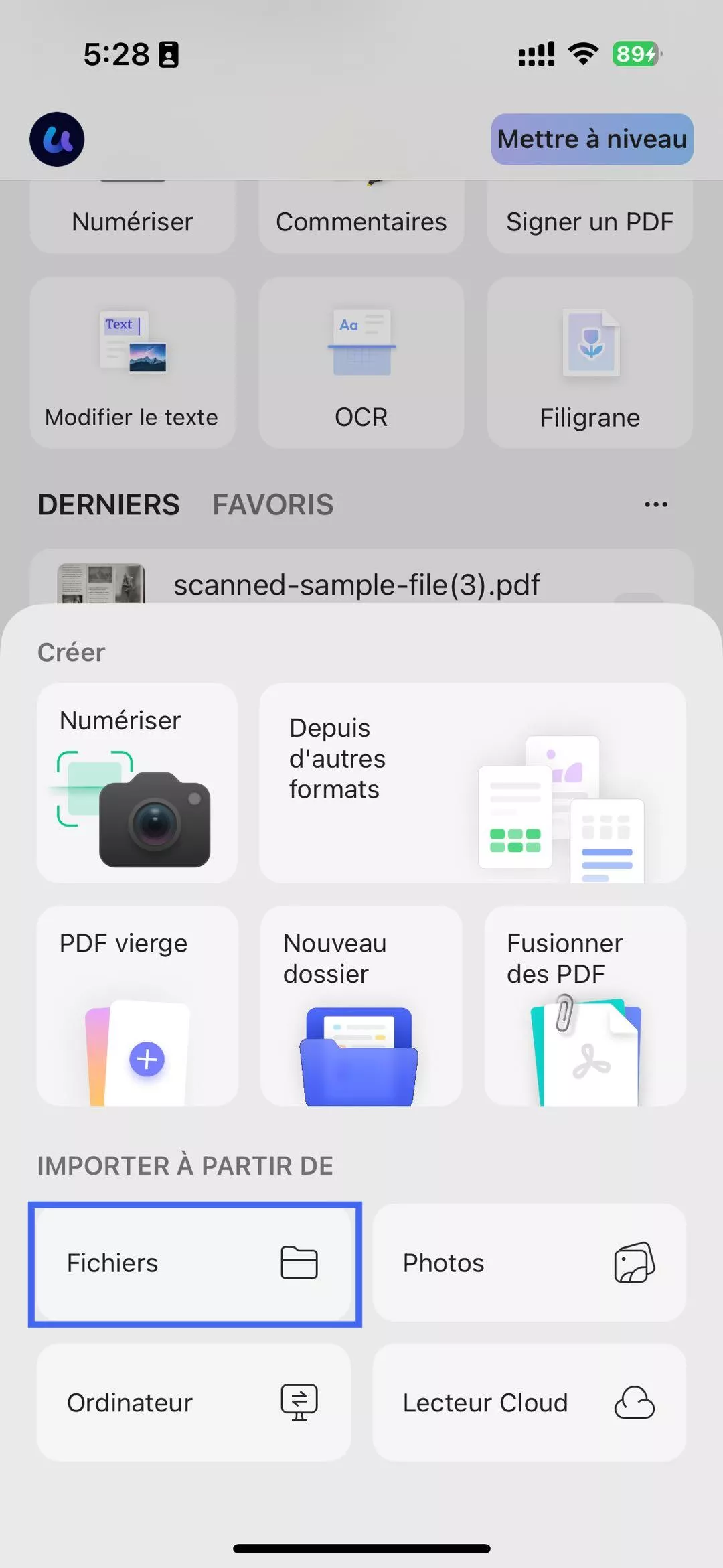
Étape 2. Cliquez sur « OCR » dans « Outils rapides » ou appuyez sur « Outils > OCR ».
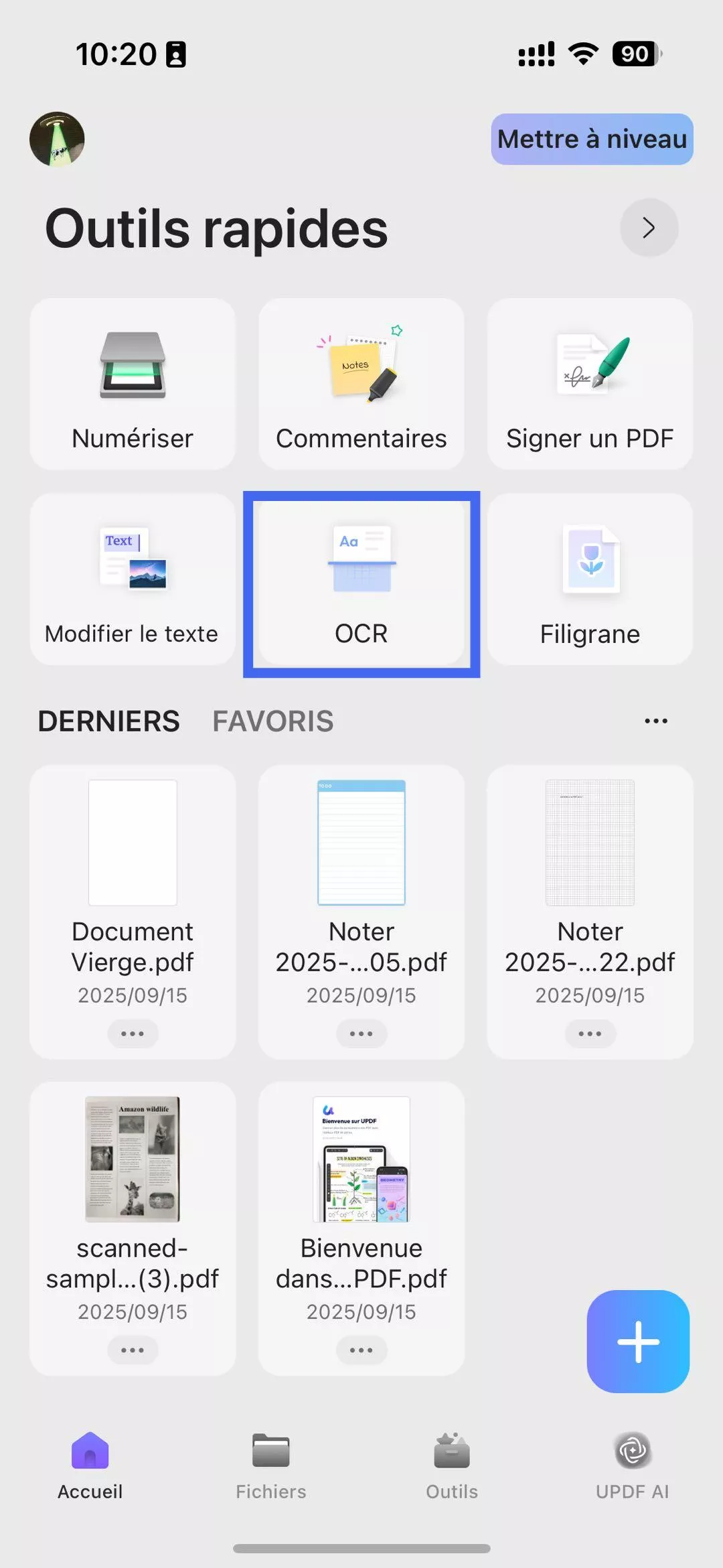
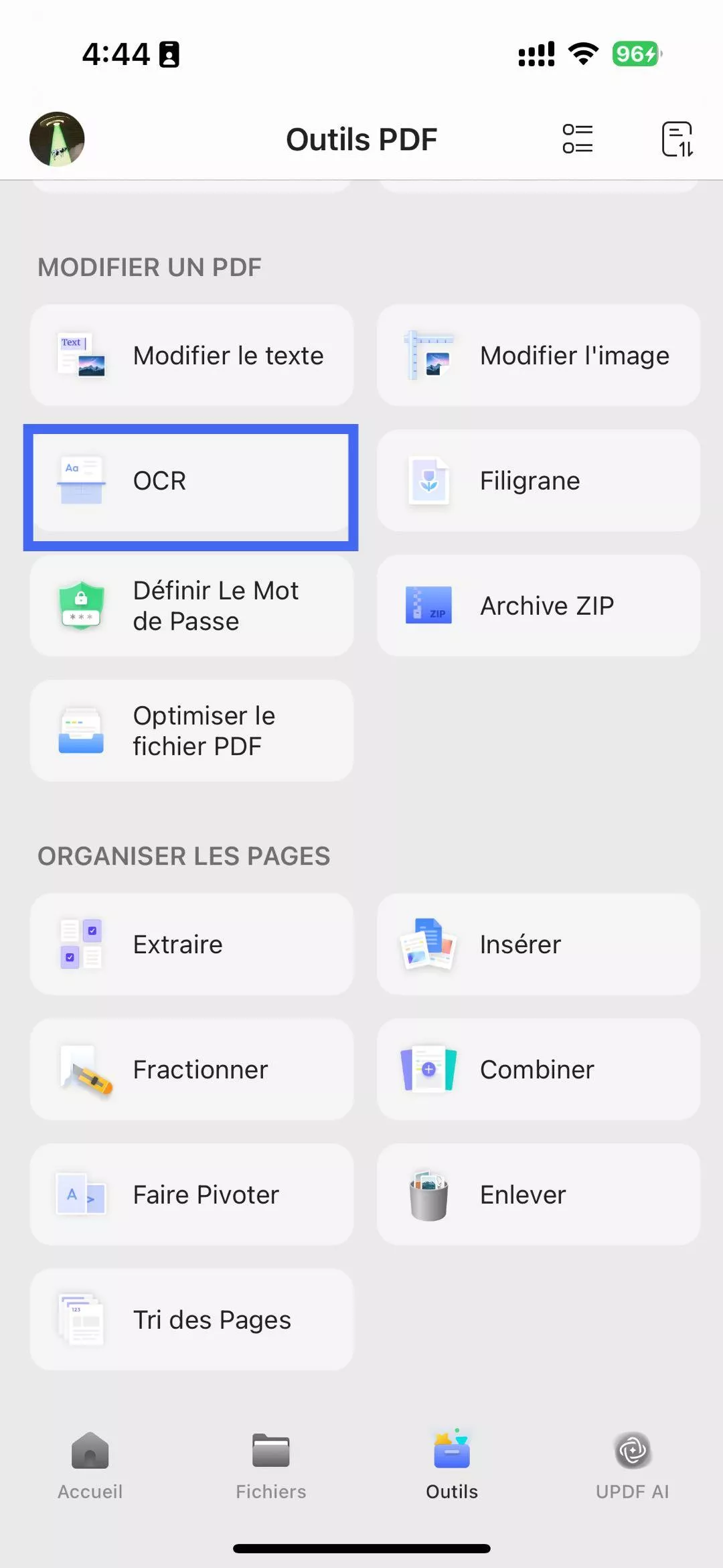
Étape 3. Sélectionnez le fichier PDF numérisé.
Étape 4. Sous « Type de reconnaissance OCR », choisissez l’une des options suivantes :
- PDF modifiable : Transformez vos numérisations en PDF entièrement modifiables, où texte et images peuvent être sélectionnés, modifiés et déplacés, tout en conservant la mise en page d'origine. Vous pouvez même remplacer des images tout en conservant la mise en page.
- Texte et images uniquement : extrait uniquement les mots et les images de la numérisation sans conserver la mise en page. Cette option est utile pour copier ou modifier un fichier simple.
- PDF consultable uniquement : conserve les images des pages numérisées telles quelles, mais ajoute une couche de texte invisible. Le fichier est consultable sans modification de texte.
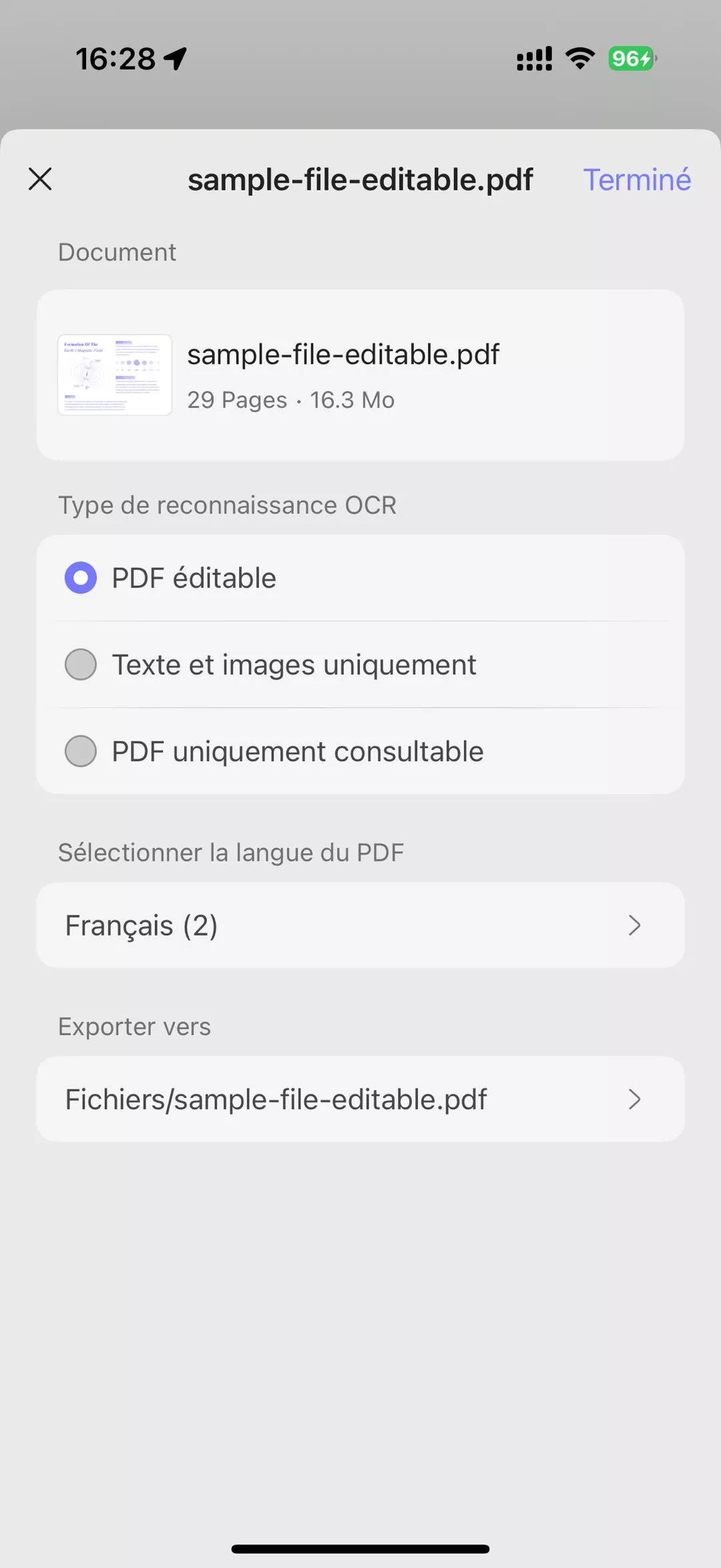
Étape 5. Cliquez sur « Sélectionner la langue PDF » et choisissez la langue du document. Sélectionnez plusieurs langues si le document contient du texte dans plusieurs langues.
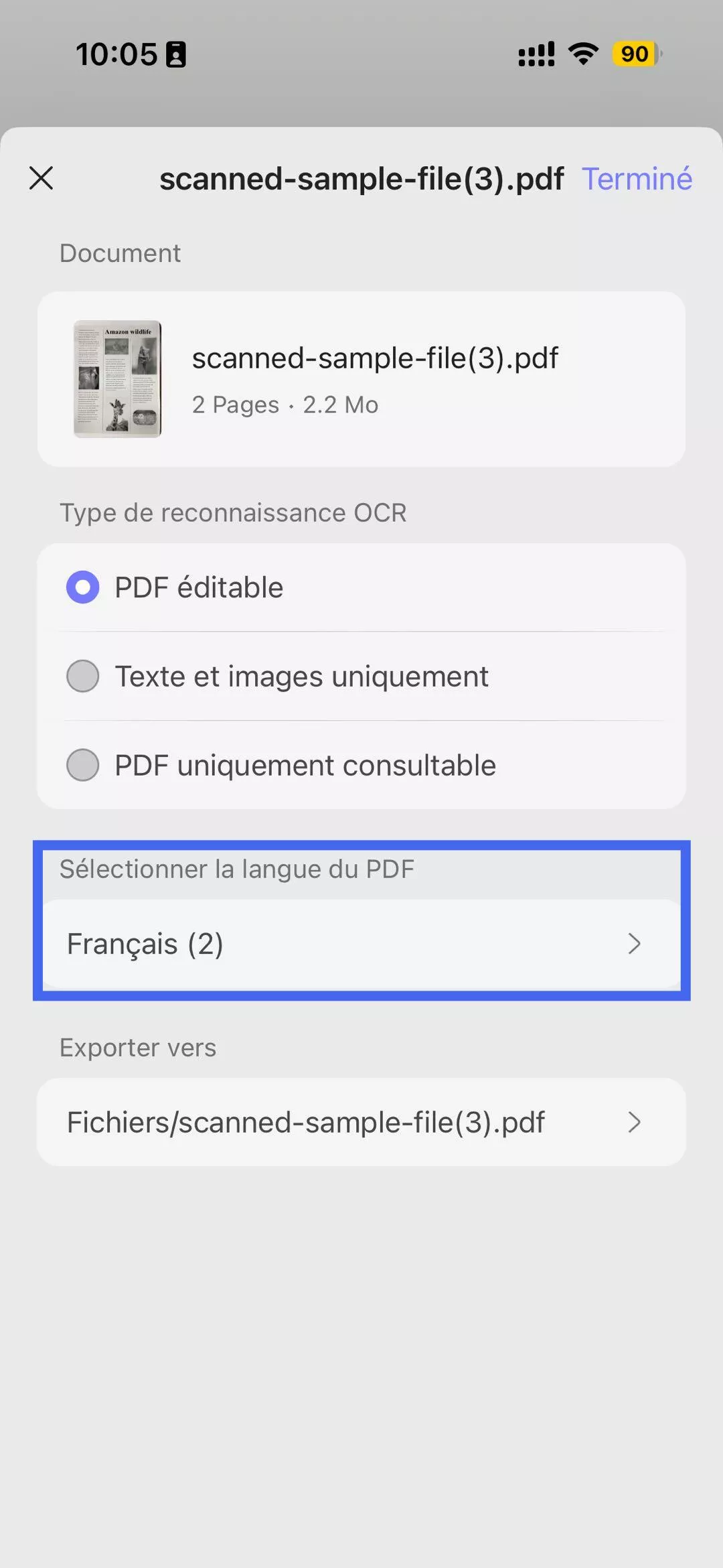
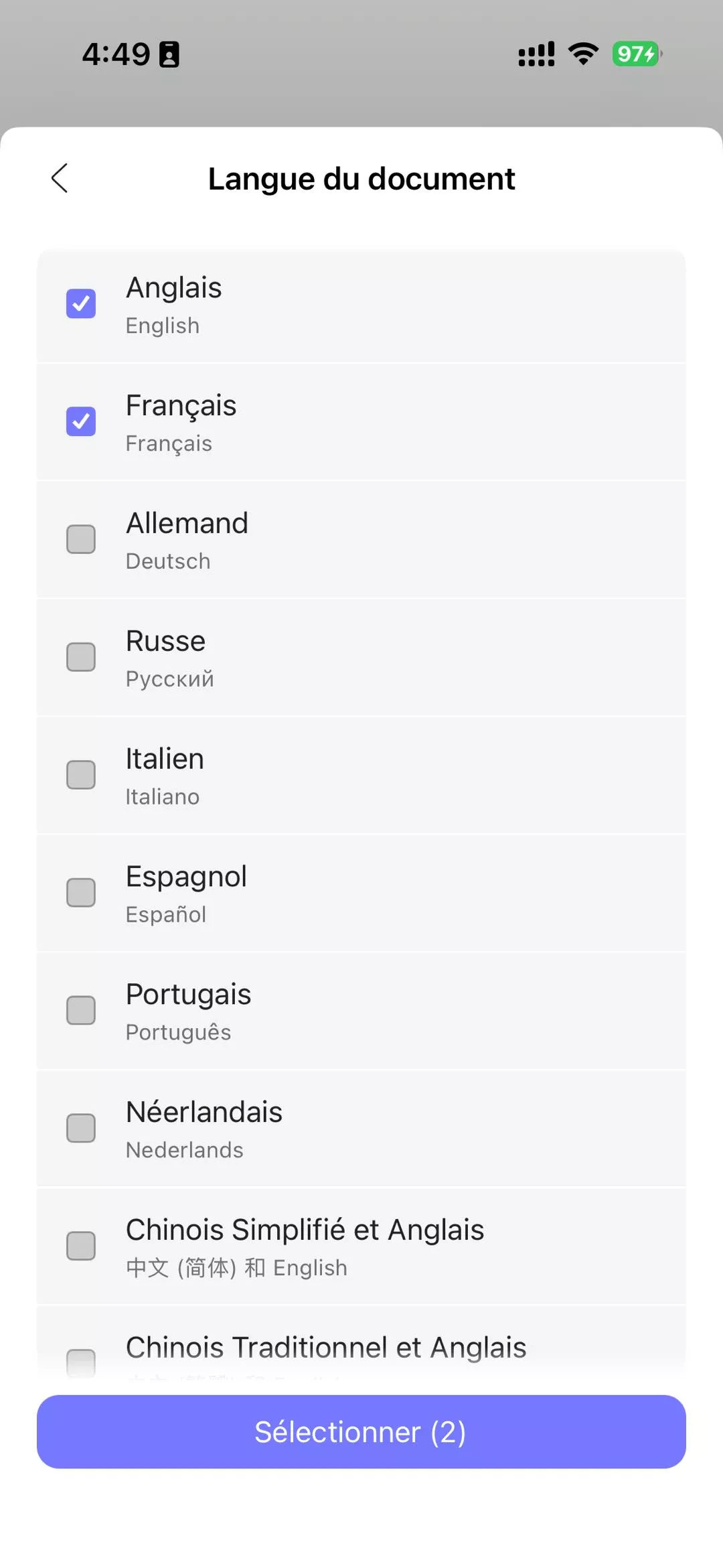
Étape 6. Configurez l' emplacement « Exporter vers » pour spécifier où vous souhaitez enregistrer le PDF OCR et appuyez sur le bouton « Terminé » pour lancer l'OCR.
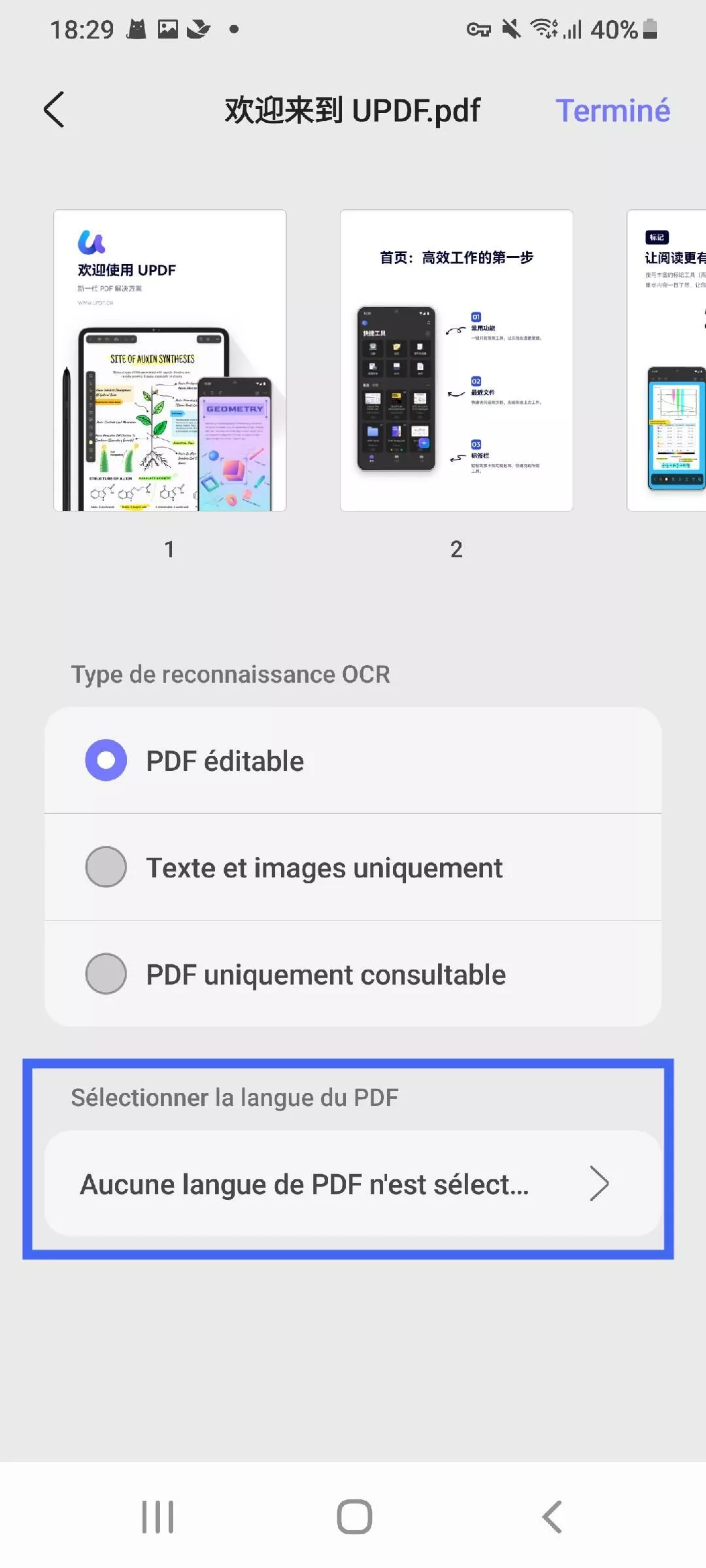
Étape 7. Attendez la fin de l'OCR. Une fois l'OCR terminé, accédez à l'onglet « Fichiers » et ouvrez le PDF nouvellement généré. Copiez le texte ou utilisez la fonction d'édition d'UPDF pour modifier le texte et les images.
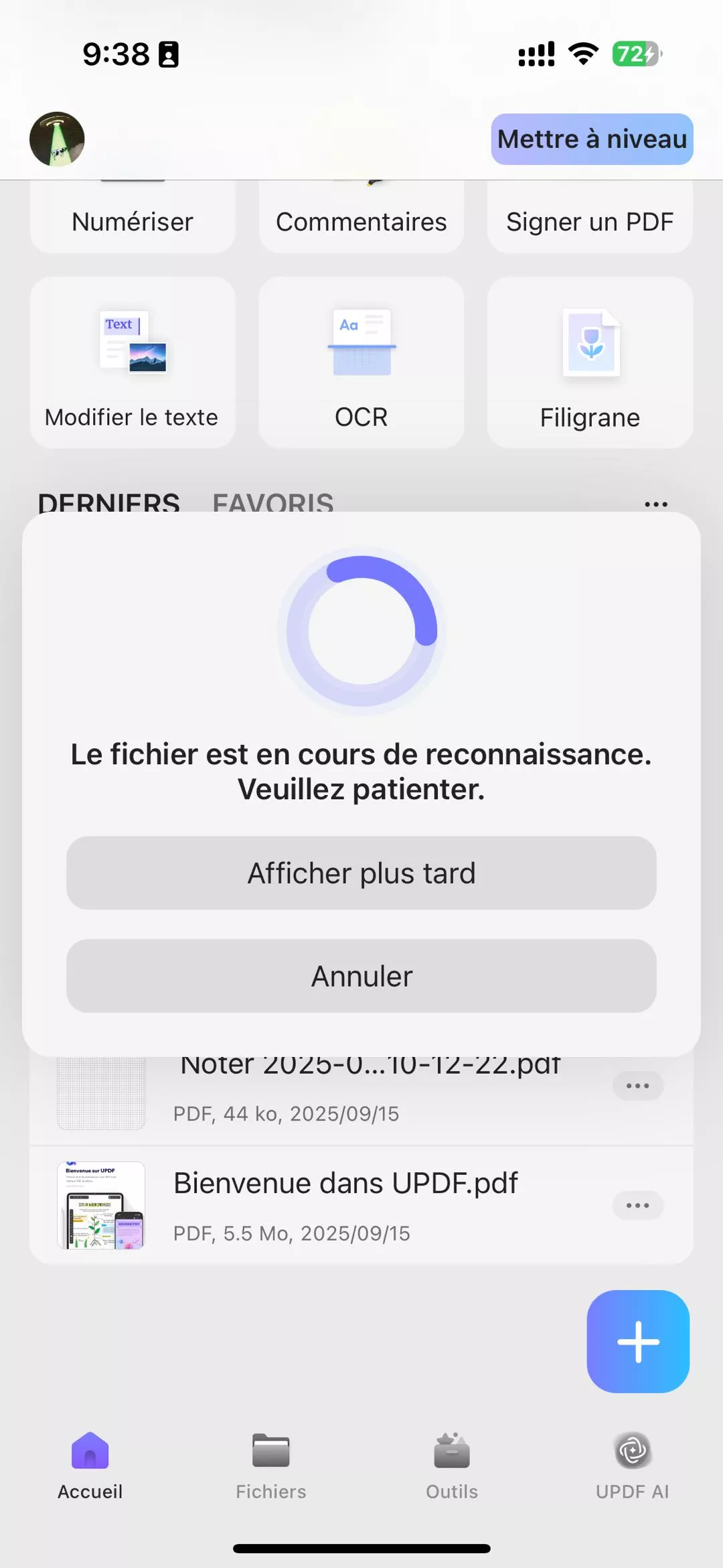
Grâce à UPDF, effectuez rapidement une reconnaissance optique de caractères (OCR) sur vos PDF numérisés et maîtrisez pleinement vos documents. Installez UPDF 2.0 dès maintenant sur votre iPhone et profitez d'une édition PDF plus intelligente. Cliquez sur le bouton ci-dessous pour télécharger UPDF ou téléchargez-le sur l'App Store.
Windows • macOS • iOS • Android 100% sécurisé
 UPDF
UPDF
 UPDF pour Windows
UPDF pour Windows UPDF pour Mac
UPDF pour Mac UPDF pour iPhone/iPad
UPDF pour iPhone/iPad updf android
updf android UPDF AI en ligne
UPDF AI en ligne UPDF Sign
UPDF Sign Modifier le PDF
Modifier le PDF Annoter le PDF
Annoter le PDF Créer un PDF
Créer un PDF Formulaire PDF
Formulaire PDF Modifier les liens
Modifier les liens Convertir le PDF
Convertir le PDF OCR
OCR PDF en Word
PDF en Word PDF en Image
PDF en Image PDF en Excel
PDF en Excel Organiser les pages PDF
Organiser les pages PDF Fusionner les PDF
Fusionner les PDF Diviser le PDF
Diviser le PDF Rogner le PDF
Rogner le PDF Pivoter le PDF
Pivoter le PDF Protéger le PDF
Protéger le PDF Signer le PDF
Signer le PDF Rédiger le PDF
Rédiger le PDF Biffer le PDF
Biffer le PDF Supprimer la sécurité
Supprimer la sécurité Lire le PDF
Lire le PDF UPDF Cloud
UPDF Cloud Compresser le PDF
Compresser le PDF Imprimer le PDF
Imprimer le PDF Traiter par lots
Traiter par lots À propos de UPDF AI
À propos de UPDF AI Solutions de UPDF AI
Solutions de UPDF AI Mode d'emploi d'IA
Mode d'emploi d'IA FAQ sur UPDF AI
FAQ sur UPDF AI Résumer le PDF
Résumer le PDF Traduire le PDF
Traduire le PDF Analyser le PDF
Analyser le PDF Discuter avec IA
Discuter avec IA Analyser les informations de l'image
Analyser les informations de l'image PDF vers carte mentale
PDF vers carte mentale Expliquer le PDF
Expliquer le PDF Recherche académique
Recherche académique Recherche d'article
Recherche d'article Correcteur IA
Correcteur IA Rédacteur IA
Rédacteur IA Assistant aux devoirs IA
Assistant aux devoirs IA Générateur de quiz IA
Générateur de quiz IA Résolveur de maths IA
Résolveur de maths IA PDF en Word
PDF en Word PDF en Excel
PDF en Excel PDF en PowerPoint
PDF en PowerPoint Mode d'emploi
Mode d'emploi Astuces UPDF
Astuces UPDF FAQs
FAQs Avis sur UPDF
Avis sur UPDF Centre de téléchargement
Centre de téléchargement Blog
Blog Actualités
Actualités Spécifications techniques
Spécifications techniques Mises à jour
Mises à jour UPDF vs. Adobe Acrobat
UPDF vs. Adobe Acrobat UPDF vs. Foxit
UPDF vs. Foxit UPDF vs. PDF Expert
UPDF vs. PDF Expert